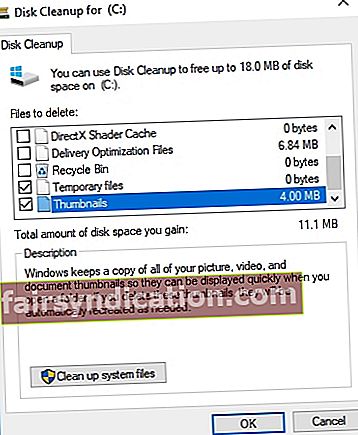इन दिनों, अधिक से अधिक लोग विंडोज डिफेंडर को एक विश्वसनीय सुरक्षा उपकरण के रूप में मानने लगे हैं। हालांकि, यह निर्विवाद है कि यह कार्यक्रम अभी भी परिपूर्ण से बहुत दूर है। यह ध्यान देने योग्य है कि विंडोज 10 के पिछले और वर्तमान रिलीज की त्रुटियां कई उपयोगकर्ताओं को प्रभावित करती रहती हैं। उनके द्वारा बताई गई सामान्य समस्याओं में से एक त्रुटि है जिसके साथ एक संदेश लिखा है, 'सुरक्षा परिभाषा अद्यतन विफल रहा।'
इस लेख में, हम आपको सुरक्षा परिभाषा अद्यतन विफल त्रुटि कोड को ठीक करना सिखाएंगे। इस मुद्दे से संपर्क करने के विभिन्न तरीके हैं। इसलिए, यह पता लगाने के लिए कि आपके लिए कौन सा काम करेगा, नीचे दिए गए हमारे तरीकों को आजमाना सबसे अच्छा है।
विधि 1: अस्थायी फ़ाइलों को हटाना
यह जानना काफी सामान्य है कि अद्यतन संग्रहण और वितरण से जुड़ी कुछ सिस्टम फ़ाइलें दूषित हो गई हैं। इस मामले में, यह संभव है कि विंडोज डिफेंडर वायरस परिभाषा का पिछला संस्करण प्रभावित हुआ हो। इस समस्या से छुटकारा पाने के लिए, सभी अस्थायी फ़ाइलों को हटाने और अद्यतन प्रक्रिया को पुनरारंभ करने की सलाह दी जाती है। यह ध्यान देने योग्य है कि विंडोज डिफेंडर स्वचालित रूप से और नियमित रूप से इसकी परिभाषा को अपडेट करता है, फाइलों को एक समर्पित फ़ोल्डर में संग्रहीत करता है। यदि आप इस फ़ोल्डर की सामग्री को हटाते हैं तो यह भी मदद करेगा।
यहाँ परिभाषा फ़ोल्डर की सामग्री और अस्थायी सिस्टम फ़ाइलों को हटाने के चरण दिए गए हैं:
- टास्कबार पर सर्च आइकन पर क्लिक करें।
- "डिस्क" टाइप करें (कोई उद्धरण नहीं)।
- परिणामों से डिस्क क्लीनअप चुनें।
- सिस्टम विभाजन (C:) का चयन करें, फिर ठीक पर क्लिक करें।
- क्लीन अप सिस्टम फाइल्स चुनें।
- सुनिश्चित करें कि 'अस्थायी फ़ाइलें' के बगल में स्थित बॉक्स चेक किया गया है।
- अस्थायी फ़ाइलों को साफ़ करने के लिए ठीक क्लिक करें।
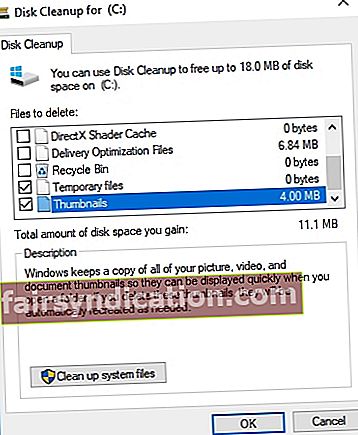
- अगली बात सुरक्षित मोड में बूट करना है।
- इस पथ पर नेविगेट करें: C:\Windows\Software वितरण।
- फ़ोल्डर की सामग्री हटाएं।
- अपने कंप्यूटर को पुनरारंभ करें और जांचें कि क्या आपके विंडोज डिफेंडर के व्यवहार में सुधार हुआ है।
- अपने कंप्यूटर को पुनरारंभ।
- सुनिश्चित करें कि आपका पीसी इंटरनेट से जुड़ा है। इस बिंदु से, विंडोज डिफेंडर स्वचालित रूप से अपडेट प्राप्त करेगा और इसे इंस्टॉल करेगा।
विधि 2: विंडोज डिफेंडर को अपडेट करने के लिए उन्नत कमांड प्रॉम्प्ट का उपयोग करना
इस समस्या के लिए एक समाधान भी है, और वह है एक उन्नत कमांड प्रॉम्प्ट के माध्यम से विंडोज डिफेंडर को अपडेट करना। उस ने कहा, यहां वे चरण दिए गए हैं जिनका आपको पालन करना चाहिए:
- टास्कबार पर विंडोज आइकन पर राइट-क्लिक करें।
- कमांड प्रॉम्प्ट (एडमिन) चुनें। यह एलिवेटेड कमांड प्रॉम्प्ट को खोलना चाहिए।
- एक बार कमांड प्रॉम्प्ट उठने के बाद, निम्नलिखित को एक-एक करके पेस्ट करें:
- सीडी / डी "\ प्रोग्राम फ़ाइलें \ विंडोज डिफेंडर"
- exe - हस्ताक्षर अद्यतन
ऊपर दिए गए चरणों को एक नया विंडोज डिफेंडर अपडेट शुरू करना चाहिए। एक बार प्रक्रिया पूरी हो जाने के बाद, जांचें कि क्या त्रुटि अभी भी बनी हुई है।
विधि 3: विंडोज डिफेंडर सेवा को पुनरारंभ करना
यदि आप देखते हैं कि डिफेंडर स्वयं दुर्व्यवहार कर रहा है या रुक रहा है, तो कुछ निश्चित कदम हैं जिनका आपको पालन करना चाहिए। यह सच है कि विंडोज डिफेंडर विंडोज 10 शेल का एक बिल्ट-इन कंपोनेंट है। हालाँकि, इसे तब भी अक्षम किया जा सकता है जब कंप्यूटर में कोई तृतीय-पक्ष एंटीवायरस स्थापित हो। जैसे, हम आपको सलाह देते हैं कि आप विंडोज डिफेंडर के लिए समर्पित सेवा की जांच करें और सुनिश्चित करें कि यह स्वचालित रूप से शुरू होने के लिए तैयार है। बस इन चरणों का पालन करें:
- अपने कीबोर्ड पर, विंडोज की + आर दबाएं। यह रन डायलॉग खोलना चाहिए।
- "services.msc" टाइप करें (कोई उद्धरण नहीं), फिर एंटर दबाएं।
- विंडोज डिफेंडर से जुड़ी व्यक्तिगत सेवाओं के माध्यम से ब्राउज़ करें।
- प्रत्येक सेवा पर राइट-क्लिक करें, फिर गुण खोलें।
- सुनिश्चित करें कि वे सभी स्वचालित रूप से प्रारंभ होने के लिए सेट हैं।
विधि 4: विंडोज डिफेंडर को मैन्युअल रूप से अपडेट करना
किसी भी अन्य प्रोग्राम की तरह, आप विंडोज 10 के लिए नवीनतम परिभाषा को मैन्युअल रूप से डाउनलोड कर सकते हैं और इसे अपने कंप्यूटर पर इंस्टॉल कर सकते हैं। कहने की जरूरत नहीं है, आप विंडोज डिफेंडर को मैन्युअल रूप से अपडेट करने का विकल्प भी चुन सकते हैं। बस नीचे दिए गए निर्देशों का पालन करें:
- माइक्रोसॉफ्ट की वेबसाइट पर जाएं और नवीनतम अपडेट देखें।
- अद्यतन स्थापित करें, फिर अपने कंप्यूटर को पुनरारंभ करें।
- विंडोज डिफेंडर खोलें और जांचें कि क्या त्रुटि ठीक हो गई है।
वे कुछ तरीके हैं जिनसे आप सुरक्षा परिभाषा अद्यतन विफल त्रुटि कोड को ठीक करने का प्रयास कर सकते हैं।
हमें उम्मीद है कि हमने आपकी किसी तरह से मदद की है। दूसरी ओर, यदि आप सुरक्षा के लिए पूरी तरह से विंडोज डिफेंडर पर भरोसा नहीं करना चाहते हैं, तो हमारा सुझाव है कि ऑसलॉजिक्स एंटी-मैलवेयर जैसे विश्वसनीय टूल का उपयोग करें। यह प्रोग्राम दुर्भावनापूर्ण वस्तुओं का पता लगाता है और आपके कंप्यूटर को सुरक्षित रखता है। क्या अधिक है, यह आपके मुख्य एंटी-वायरस के साथ संघर्ष नहीं करने के लिए डिज़ाइन किया गया है। यह उन वस्तुओं को भी पकड़ सकता है जिन्हें विंडोज डिफेंडर याद कर सकता है!
क्या आपके पास हमारे द्वारा प्रदान किए गए समाधानों के बारे में प्रश्न हैं?
नीचे दी गई टिप्पणियों के माध्यम से उनसे पूछने में संकोच न करें!